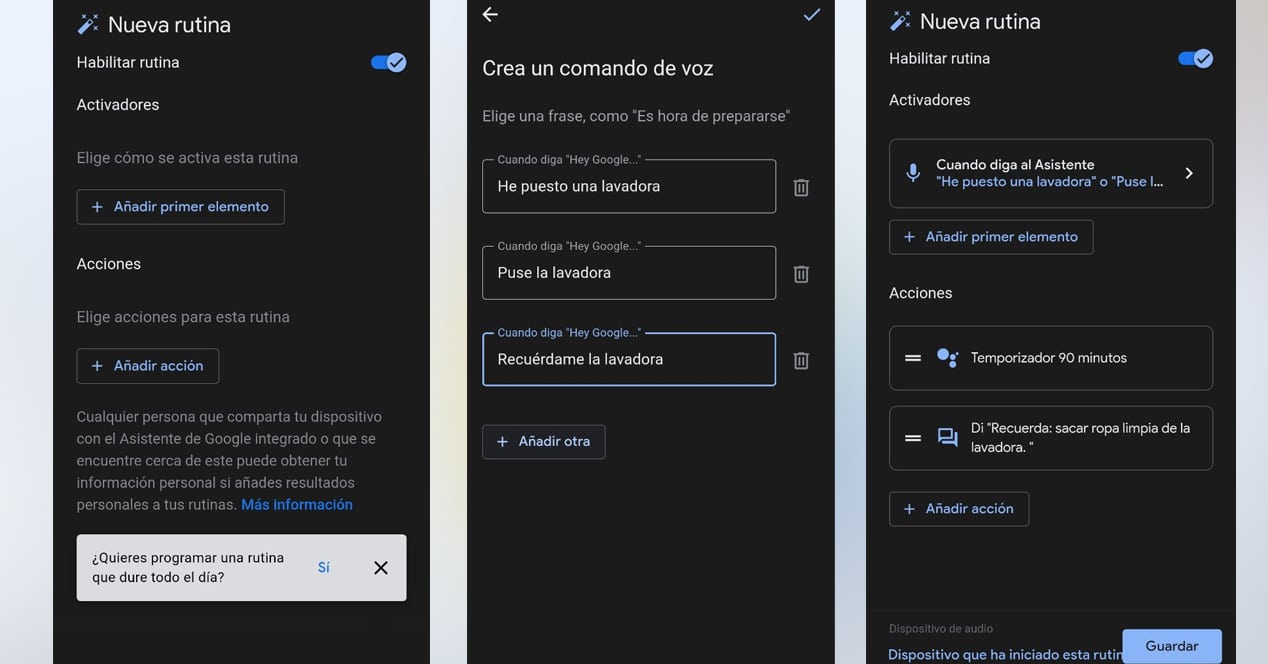Das Beste an intelligenten Sprachassistenten ist ihre Fähigkeit einige unserer täglichen Aufgaben automatisieren. Google kann Lichter zu bestimmten Zeiten ein- und ausschalten, Alarme an bestimmten Wochentagen auslösen oder sogar eine Reihe von lernen benutzerdefinierte Befehle basierend auf unseren Interessen. In diesem Beitrag erfahren Sie auch, wie Sie diese großartige Funktion von Google Assistant nutzen können Verwenden Sie die voreingestellten Routinen des Geräts oder erstellen Sie Ihre eigenen.
Was sind Google-Routinen?
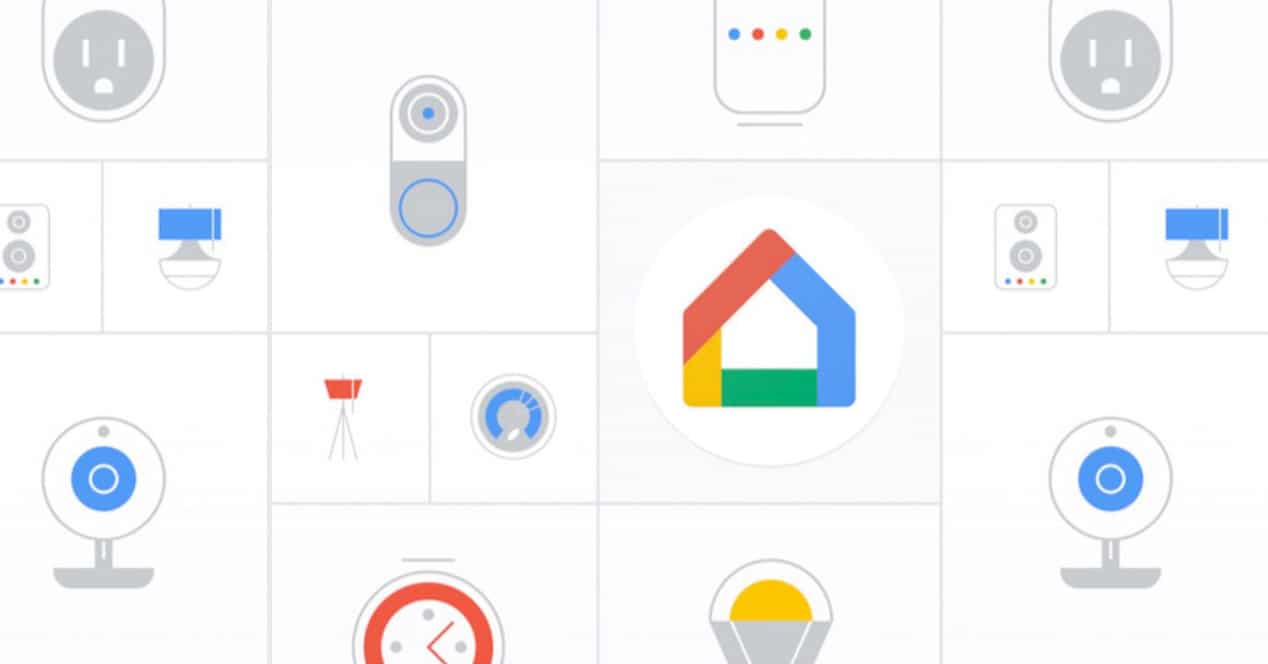
Routinen sind die Methode, mit der Google Assistant das kann automatisieren eine Anzahl von Hausaufgaben, entweder automatisch oder per Sprachbefehl. Google kann mehrere Aufgaben innerhalb desselben Befehls gruppieren und sie der Reihe nach und automatisch ausführen, wenn wir dies wünschen.
Sie können die kommenden Befehle konfigurieren Voreinstellungen in der Google-App oder erstellen Sie Ihre eigenen Routinen auf personalisierte Weise. Diese Funktion ist identisch mit der von Alexa und steht auch im Apple-System zur Verfügung, allerdings unter dem Namen „Shortcuts“. Wenn Sie mit einem dieser beiden Systeme vertraut sind, funktioniert Google Assistant genau gleich.
Standardmäßig wird Google Assistant mitgeliefert 6 Routinen bereits programmiert. Sie helfen uns zu verstehen, wie das System funktioniert. Sobald wir das Konzept assimiliert haben, können wir sie optimieren und jedem von ihnen weitere Dinge hinzufügen, wenn wir es für richtig halten. werden wir auch können Erstellen Sie unsere Routinen komplett von Grund auf neu wenn wir in der Liste keine Routine haben, die eine Aufgabe ausführt, die der von uns gewünschten ähnelt.
Einschränkungen der Google Assistant-Routinen
Bevor wir fortfahren, sollte beachtet werden, dass wir zwischen Google Assistant für Mobilgeräte und Google Assistant für Google Nest- und Google Home-Geräte unterscheiden müssen. Wir können von unserem Handy aus eine Routine ausführen, die beinhaltet Hausautomationsgeräte, aber dazu müssen wir zuerst eines dieser Nest- oder Home-Geräte in unserem Wi-Fi-Netzwerk haben. Andernfalls können wir diese Elemente nicht bearbeiten.
Arten von Routinen in Google Assistant

Es gibt zwei Arten von Routinen in Google-Geräten. Diejenigen, die durch a laufen comando de vos und diejenigen, die angewendet werden Automática. Sie sind wie folgt:
Gesprochene Routinen
Haben Sie schon einmal eine Erinnerung auf Ihrem Handy eingerichtet und haben Sie sie zwischen den Dutzenden von Benachrichtigungen verloren, die Sie jeden Tag erhalten? Nun, mit dem Google Assistant ist es für Sie schwieriger, die Benachrichtigung zu ignorieren. Der „Guten Morgen“-Routine, Standard in Google Home ist perfekt, um diesen Fall zu erklären. Wenn wir zu unserem Assistenten „Hey Google, Guten Morgen“ sagen, antwortet er mit Informationen über das Wetter für diesen Tag, er sagt uns alles, was in unserem Kalender für dieses Datum und das Datum steht Erinnerungen die Sie auch für den Tag haben. Schließlich benachrichtigt es Sie, wenn der Akku Ihres Mobiltelefons schwach ist, und informiert Sie über die wichtigsten Nachrichten des Tages. Könnten Sie Bearbeiten Sie diese Routine mit etwas mehr, wenn Sie es für notwendig halten. Sie könnten beispielsweise die täglichen Nachrichten durch Ihren bevorzugten täglichen Podcast ersetzen. Und so, frühstücken Sie und hören Sie es sich an. Wie Sie sicher zu schätzen wissen, werden Sie es nicht vermeiden können, Ihre Erinnerungen und Kalenderereignisse zu lesen – oder Sie werden es zumindest aufgrund der Fülle an Informationen, die wir übermitteln, wenn wir unser Mobiltelefon verwenden, nicht verpasst haben Telefone. Routinen sind großartig für diese Art von Situationen.
Auf der anderen Seite können Sie Erstellen Sie Ihre eigenen gesprochenen Routinen. Angenommen, Sie stellen die Waschmaschine immer auf ein Programm, das anderthalb Stunden dauert. Sie können eine Routine mit dem Namen "Ich habe eine Waschmaschine aufstellen" erstellen, bei der Google automatisch einen Timer von 90 Minuten einstellt, nachdem der Befehl abgehört wurde. Am Ende des Countdowns könnte Ihnen der Text „Denken Sie daran, die saubere Kleidung aus der Waschmaschine zu nehmen“ angezeigt werden. Später werden wir Ihnen beibringen, wie Sie diese Routine Schritt für Schritt erstellen. Sobald Sie jedoch zwei oder drei verschiedene erstellt haben, können Sie sehr komplexe Routinen programmieren, fast ohne es zu merken.
Stündliche Routinen
Diese Routinen werden ausgeführt zwei Formen. Durch horzu oder während der Morgendämmerung oder Abenddämmerung. Am gebräuchlichsten ist es jedoch, die Zeit als Referenz zu verwenden.
Angenommen, Sie gehen jeden Tag um 0:00 Uhr ins Bett und stehen um 7:XNUMX Uhr auf. Wenn das letzte, was du jeden Abend tust, ist im ganzen Haus das Licht ausschalten und das erste, was man morgens tut, ist in die Küche zu gehen… Warum das Licht von Hand ein- und ausschalten? Sie können Ihren Google Assistant so programmieren, dass er jede Nacht um 0:00 Uhr alle Lichter im Haus ausschaltet, außer … zum Beispiel das Badezimmer und Ihr Schlafzimmer. Und morgens schaltet es die Küche automatisch ein.
Das ist nur eine Idee, aber Sie können Dutzende von Routinen dieser Art erstellen, um Ihr Leben einfacher zu machen. Sie können beispielsweise bestimmte Lichter im Haus ausschalten, um anzuzeigen, dass es bereits Zeit zum Schlafen ist. Oder Sie können einige Lampen automatisch einschalten, bevor es dunkel wird, sodass Sie das Licht nicht manuell einschalten müssen. Sie können auch auf diese Weise programmieren undl Assistentenvolumen oder auch regulieren Sie die Helligkeit Ihres Mobiltelefons je nachdem zu welcher tageszeit es ist. Die Möglichkeiten sind endlos.
So erstellen Sie Ihre eigenen benutzerdefinierten Routinen in Google Home

Jetzt, da wir wissen, wie Routinen funktionieren, ist es an der Zeit Passen Sie unsere eigenen Automatisierungen an. Um sie zu erstellen, befolgen Sie die nächsten Schritte auf Ihrem Handy:
- Starte das Google-App.
- Klick auf das Bild von deinem Profil in der oberen rechten Ecke des Bildschirms.
- Gehe zu Einstellungen.
- Zur Option gehen Google Assistant.
- Navigieren Sie zur Option 'Routinen'.
- Es erscheint eine Liste mit den bereits erstellten Routinen und einigen Vorschlägen, die Google uns geben wird. Um unsere eigenen benutzerdefinierten Befehle zu erstellen, klicken wir auf die Option 'Neu' in der oberen rechten Ecke.
- Die Routinen bestehen aus zwei Teilen: der Auslöser und Aktionen. Wir werden auf die Option klicken 'Erstes Element hinzufügen'.
- Hier müssen wir entscheiden, ob unsere Routine sein soll Sprachbefehl oder stündlich. In meinem Fall werde ich die erste Option wählen.
- Ergänzen Sie die comando de vos Was möchten Sie Google mitteilen, um Ihre Routine zu aktivieren? Sie können mehrere ähnliche Befehle eingeben.
- „Hey Google, ich habe eine Waschmaschine aufgestellt“
- „Hey Google, ich schalte die Waschmaschine an“
- „Hey Google, erinnere mich an Waschmaschine“
- Unmittelbar danach kommen wir zum Handlungen. wir spielen mit „Aktion hinzufügen“.
- In diesem Abschnitt können Sie beliebig viele Optionen hinzufügen. Ganz am Ende sehen Sie sogar eine Option namens 'Aktion verzögern'. Es wird verwendet, um die Aktion eines Befehls zeitlich zu verzögern. Wenn Sie beispielsweise eine Routine erstellen, um alle Lichter im Haus auszuschalten, wenn Sie sagen: "Hey Google, ich gehe raus", können Sie das Ausschalten um 5 Minuten verzögern, falls Sie eine Weile brauchen, um zu gehen oder wenn Sie müssen gleich nach dem Urlaub nach Hause, weil Sie etwas vergessen haben. In unserem Beispiel fügen wir den Timer und den Text hinzu. Wir klicken auf 'Benutzerdefinierter Befehl' und wir werden 'Timer 90 Minuten' schreiben. Dann fügen wir eine weitere Aktion des Typs hinzu „Kommunizieren und verkünden“ die uns sagen, dass die Waschmaschine fertig ist.
- Wir speichern und den Befehl es wird bereit sein. Der Timer wird automatisch aktiviert, wenn wir Google mitteilen, dass wir eine Waschmaschine aufgestellt haben.
Wie Sie vielleicht gesehen haben, ist das Erstellen von Routinen für Google Assistant sehr einfach. Sie können so viele erstellen, wie Sie benötigen, bearbeiten und verfeinern sie nach Ihren Wünschen. Wir empfehlen Ihnen, sich auch einige Ideen im Internet anzusehen, die Sie beim Kochen dieser Routinen inspirieren.
Was sind die besten benutzerdefinierten Routinen für Google Assistant?
Schließlich sind hier ein paar Ideen zur Automatisierung Ihrer Google-Routinen und machen Sie sich das Leben ein wenig leichter. Diese drei, die wir Ihnen zeigen werden, sind ziemlich einfach, aber sehr nützlich, um fließend zu werden:
Automatisieren Sie den Geräteton vor dem Schlafengehen
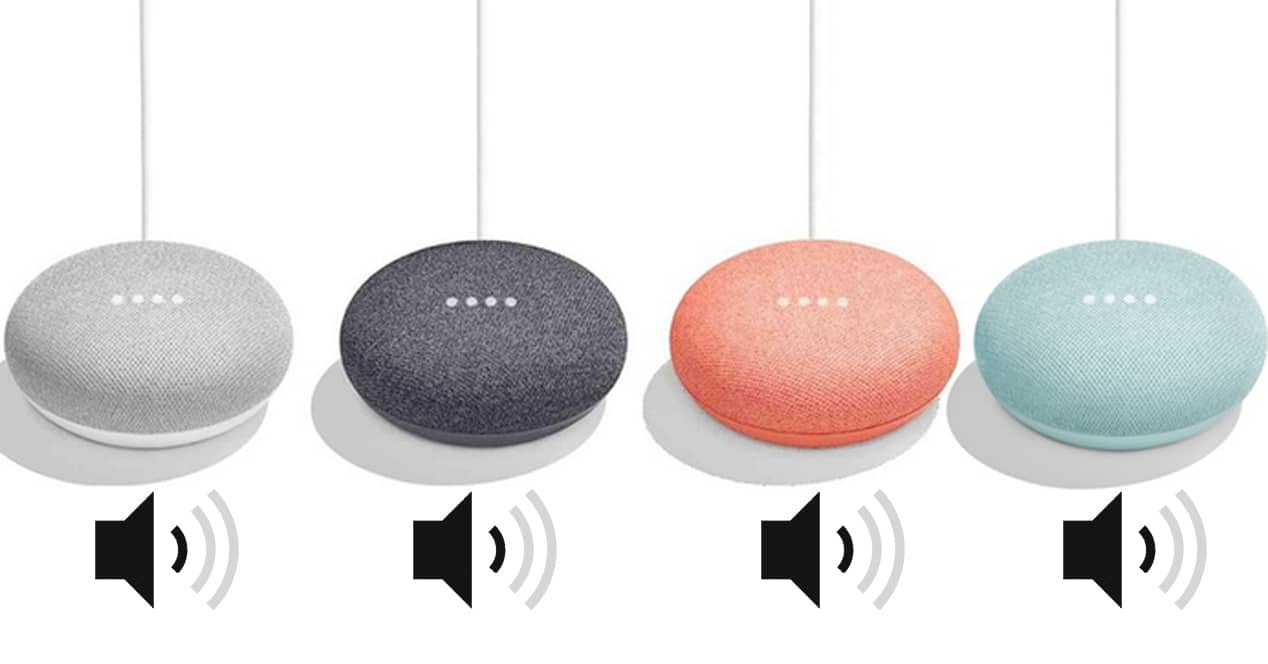
Stellen Sie ein Zeit als Limit, z. B. 23:00. Als Aktion setzen Sie Ihre Google Home- oder Google Next-Geräte bei geringer Lautstärke und setzen in silencio tu mobil. Als Ergänzung könnte man über die Lautsprecher entspannende Musik spielen lassen (der Assistent selbst integriert seine eigenen Geräusche zum Einschlafen, in diesem Fall sehr nützlich). Sie können diese Routine mit einem anderen Gegenteil kombinieren, um das Handy auf Ton zu stellen und die Lautstärke der Teilnehmer morgens zur gewünschten Zeit zu erhöhen.
automatische Temperatur
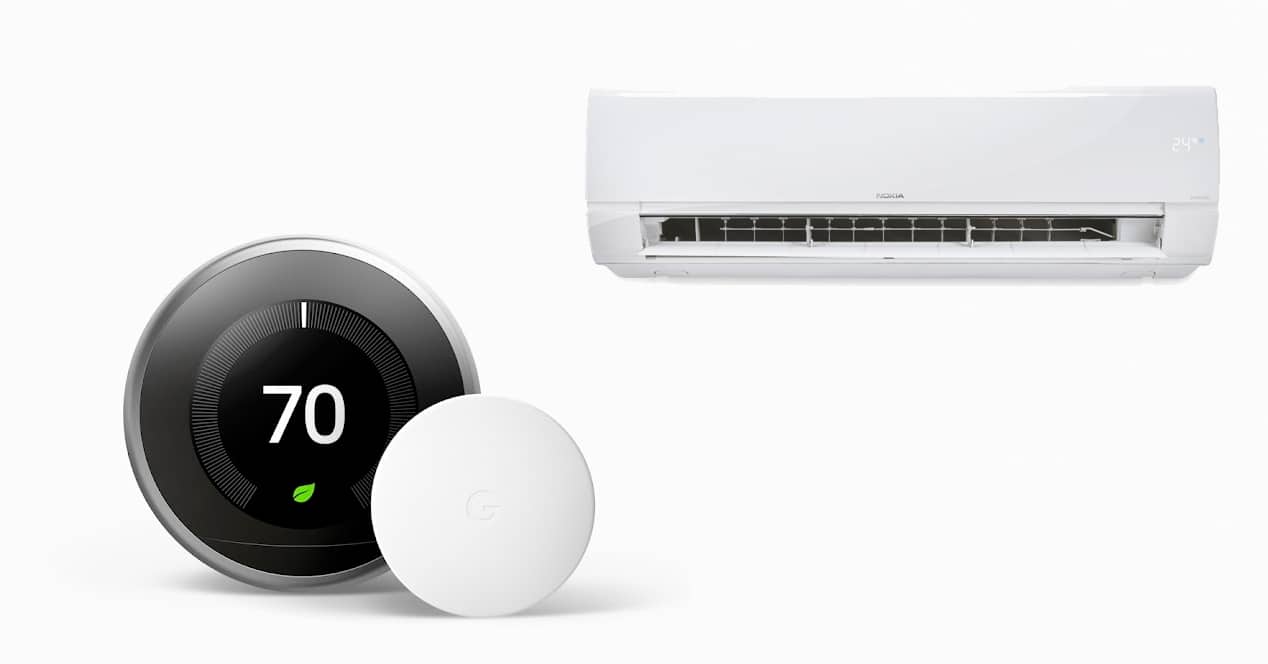
Es hängt von den Geräten ab, die Sie haben. Im komplexeren Fall können Sie Klimaanlage programmieren intelligent, indem eine oder mehrere Routinen pro Stunde basierend auf mehreren Parametern eingerichtet werden, wie z. B. der Zeit oder den Daten, die von einem intelligenten Thermostat erfasst werden.
wenn du nur eins hast Kühler Ihres Lebens, Sie können es auch programmieren, auch wenn es nicht schlau ist. Sie müssen nur a verwenden intelligenter Stecker und erstellen Sie eine Routine, damit sich der Heizkörper zu bestimmten Tageszeiten ein- oder ausschaltet (den Strom abschaltet). Mit dieser einfachen Routine müssen Sie nicht warten, bis Ihnen kalt ist, um den Herd einzuschalten.
GPS-Modus im Auto

Sie steigen ins Auto und es dauert zwei Minuten, bis Sie die Liste abgelegt haben Spotify und öffnen Sie Google Maps um den Browser zu setzen. Mit einer einzigen Sprachroutine können Sie diese beiden Dinge – und so viele, wie Sie sich vorstellen können – automatisch erledigen.